כיצד להשבית מודעות מעצבנות וחדשות בדפדפן Mi
טיפים וטריקים של Android / / August 05, 2021
אם אתה הבעלים של טלפון Xiaomi, ייתכן שאתה מכיר את הדפדפן Mi. כמו כל יצרן ציוד מקורי אחר, Mi Browser הוא דפדפן מותאם אישית המיועד למכשירי Xiaomi. אף על פי שמדובר בדפדפן אינטרנט חלקלק למדי, נוכחותם של מודעות ועדכוני חדשות לא רצויים הופכת את האפליקציה הזו לאפליקציה שניתן למנוע. יתר על כן, MIUI שהוא ממשק המשתמש המותאם אישית של Xiaomi שנוא על ידי המשתמשים בשל נוכחותם של יישומים לא רצויים הנקראים bloatware, ישנם יישומים שימושיים. אך בגלל המודעות והעדכוני החדשות המעצבנים האחרים, יישומים אלה נמחקים או מושבתים מיד על ידי המשתמשים במכשירי Xiaomi שלהם. ואם גם אתה מתעצבן, אז פוסט זה יעזור לך כיצד להשבית מודעות ומזגוזי חדשות מעצבנים בדפדפן Mi.
לאחר שתפתח את אפליקציית Mi Browser בסמארטפון שלך, תוצג בפניך דף הבית שלוקח רק חלק קטן מהאפליקציה. ואילו החלק השני באפליקציה משתלט על ידי המודעות או העדכונים החדשים. לא זו בלבד, לוח ההודעות מתמלא מדי פעם בעדכוני חדשות מעצבנים שמטרידים מאוד. מדריך זה יעזור לך להיפטר מהתוכן הלא רצוי בדפדפן Mi שלך. לכן, ללא שום התייחסות נוספת, הבה ניכנס ישר למאמר עצמו:

תוכן עניינים
-
1 כיצד להשבית מודעות מעצבנות וחדשות בדפדפן Mi
- 1.1 השבת מודעות בדפדפן Mi
- 1.2 חסום עדכוני חדשות בדפדפן Mi
- 1.3 השבת הודעה עבור דפדפן Mi
כיצד להשבית מודעות מעצבנות וחדשות בדפדפן Mi
במדריך זה נבחן את שלושת ההיבטים כמו, ראשית נבחן להיפטר מהמודעות את דפדפן Mi, ואז שנית נחסום את עדכוני החדשות ולבסוף, נחסום את דפדפן Mi התראות. לכן, אנו ממליצים לך לעקוב אחר המדריך להלן בשלבים על מנת להשבית את כל התוכן המעצבן והלא רצוי בדפדפן Mi.
השבת מודעות בדפדפן Mi
צעדים
- ראשית, פתח את דפדפן Mi בסמארטפון שלך.
- כעת הקש על ה- סמל המבורגר או ה סמל 3 שורות ממוקם בפינה השמאלית העליונה של המסך.
- ואז הקש על הגדרות.
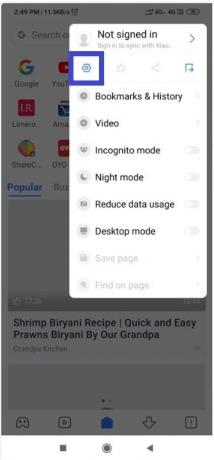
- הבא תחת אַחֵר קטע הקש על מִתקַדֵם.

- סוף כל סוף, השבת ה הצג מודעות לעבור ו לְאַפשֵׁר ה חסום פרסומות קופצות גם לעבור.
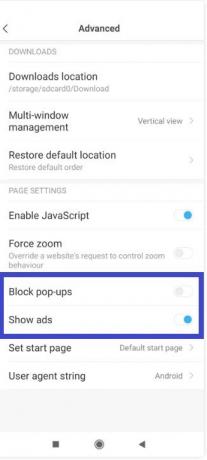
- זהו זה!
לאחר שתסיים עם השלבים שלעיל, תבחין כי כל המודעות הקופצות והמודעות המוצגות בדף הבית של הדפדפן ובמקומות אחרים יושבתו. כעת עקוב אחר השלבים הבאים כדי לחסום עדכוני חדשות.
חסום עדכוני חדשות בדפדפן Mi
צעדים
- ראשית, הקש על ה- ועוד סמל הממוקם ליד החלק של נושאי החדשות.
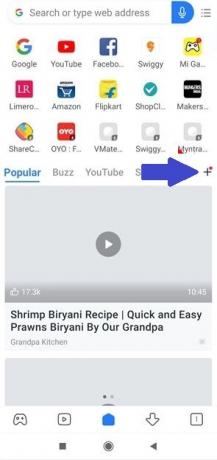
- עכשיו כדי להשבית את כל עדכוני החדשות, פשוט הפעל את עדכון ערוצים לַחְצָן.

- יתר על כן, ישנן אפשרויות באמצעותן ניתן גם להתאים אישית את החלק הזה. לשם כך, החלף את הנושא שברצונך לראות או לא.
- אתה יכול גם לארגן נושאים אלה על סמך תחומי העניין שלך.
הנה לך. השבתת כעת את עדכוני החדשות הלא רצויים בדפדפן שלך. עם זאת, כבר לא תראה עדכוני חדשות מיותרים בלוח ההודעות שלך.
השבת הודעה עבור דפדפן Mi
בסופו של דבר, עם השלבים המוזכרים להלן, תוכלו להשבית לחלוטין את כל ההודעות מאפליקציית Mi Browser. שים לב שכבר לא תקבל הודעה מדפדפן Mi אם תשבית את ההתראה עבור האפליקציה.
צעדים
- לך ל הגדרות במכשיר שלך.
- ואז פנה אל התראות ושורת מצב אפשרות שנמצאת תחת מערכת ומכשיר.
- עכשיו, לך אל התראות יישום הקש על דפדפן Mi אפליקציה.
- תחת זה, פשוט השבת את תראה התראות לְמַתֵג.
אז הנה לך מהצד שלי בפוסט הזה. אני מקווה שאתם הצלחתם להיפטר מהמודעות ומתוכן החדשות המיותר בדפדפן שלכם. אל שחרר תגובה למטה אם אהבת את הפוסט הזה או נתקלת בבעיות כלשהן בזמן שאתה עובר על השלבים שהוזכרו לעיל. עד הפוסט הבא... לחיים!
משווק דיגיטלי מוסמך של Six Sigma ו- Google שעבד כאנליסט עבור MNC מוביל. חובב טכנולוגיה ורכב שאוהב לכתוב, לנגן בגיטרה, לנסוע, לרכוב על אופניו ולהירגע. יזם ובלוגר.



